Godt igang med Loop
Loop – Vidensdelingsplatform i OS2
(Denne vejledning er en kopi af vejledning lavet til OS2kitos loop)
Loop er stedet hvor du kan dele viden og erfaringer med OS2 og OS2-produkter, drøfte muligheder og udfordringer samt give og få gode råd. Loop er et vidensdelings-værktøj, hvor alle hjælper alle, og hvor OS2-sekretaraitet og produktspecifikke arbejdsgrupper kan hjælpe medlemmer og anvendere.
Loop bygger på produkter OS2Loop, der er en enkel og brugervenlig løsning, hvor du nemt og hurtigt kan dele og opnå viden om problemstillinger, du står med her og nu. Hvis et spørgsmål ikke findes, kan du selv stille spørgsmålet til andre brugere af Loop. Du kan også tagge et spørgsmål/indlæg så brugere, der er interesseret i et givet emne, bliver gjort opmærksom på dit spørgsmål/indlæg. På den måde hjælper vi hinanden på tværs af OS2-fællesskabet og kan sammen være med til at udvikle brugen af OS2 og et OS2-produkt.
Loop bygger på 2 indholdstyper – indlæg (f.eks. et spørgsmål) og dokumenter (du læser et lige nu). Alle brugere af Loop har mulighed for at oprette indlæg, og indlæg indeholder spørgsmål/svar samt videndeling om brugen af et OS2-produkt. Loop består der ud over af dokumenter, der indeholder vejledninger, skabeloner og links til relevant information. Disse vedligeholdes af OS2-sekretariatet og/eller af produktspecifikke sekretariater/arbejdsgrupper. Dokumenterne er samlet i en række dokumentsamlinger, der grupperer dokumenterne.
Alt er søgbart, og du kan være med til at udbygge vidensbasen ved at dele din viden. Loop er desuden en webservice, og kan derfor nemt tilgås via dit mobile device uafhængigt af tid, sted og browser.
Log-in
Loop er et netværk for medlemmer af OS2 og anvendere af et OS2-produkt. Der kræves medlemskab af Loop, og ny konti godkendes af OS2-sekretariatet eller den produktspecifikke sekretariat/arbejdsgruppe.
Du har enten modtaget log-in til Loop ved at en administrator har oprettet dig eller har selv anmodet om medlemskab og skal følge den proces, der skitseres i mailen. Du kan fremadrettet logge på Loop via URL'en i mailen eller via linket til Loop fra OS2's hjemmeside - os2.eu (find det produkt du ønsker at videndele om).
Kom godt i gang med Loop
Før du går i gang med at bruge Loop, skal du sætte din konto op. Det gør du ved at trykke på Min konto i hovedmenuen.
Rediger din konto
Når du er inde på Min konto, kan du redigere din profil med kontaktinfo, jobtitel, kompetencer, interesser, tilføje et foto og ændre din adgangskode, så du får en, du kan huske. Det er vigtigt, at du tilføjer de førnævnte oplysninger, da det er med til at styrke brugeroplevelsen for dig selv og andre medlemmer af Loop.
I feltet Brugernavn er det vigtigt, at du angiver dit navn og ikke fx din mailadresse. Det er forbi, Loop bruger dette felt, hvis du vil dele et indlæg med en bestemt bruger. Se mere om dette i afsnittet Opret indlæg.
NB: Hvis du er Kitos kontaktperson i din kommune, skal du skrive det i feltet Jobtitel, fx ”Kontaktperson – Ballerup”.
Kompetencer
Du har mulighed for at tilføje dine kompetencer, når du redigerer din profil. Kompetencer dækker her over de kompetencer, du har i forhold til arbejdet med Kitos. Hvis du eksempelvis er ansvarlig for IT arkitektur, vil det være relevant at vælge dette som kompetence.
Hvorfor er det relevant at tilføje sine kompetencer? Når man opretter et indlæg/spørgsmål i Loop, kan man tilføje hvilke kompetencer man tror, der kan hjælpe med at besvare det spørgsmål, man stiller.
Du vil modtage notifikation om indlæg/spørgsmål inden for dine kompetencer på din forside i Loop. På den måde kan du hurtigt bringe dine kompetencer på et given område i spil og hjælpe andre. Du vil se notifikationen under overskriften: Hjælp en Kitos-kollega.
Du har også mulighed for at tilføje dine interesser, når du redigerer din profil. Interesser dækker her over de områder, du interesserer dig for i forhold til dit arbejde med Kitos. Interesser viser andre medlemmer af Loop, hvilke emner du er særligt interesseret i. Og som med kompetencer vil indlæg/spørgsmål inden for dine interesser også fremgå af din forside, når du logger ind i Loop. Du vil se notifikationen under overskriften: Du er eksperten! Kan du hjælpe?.
Vigtigt: Når du har tilføjet ovenstående, skal du scrolle ned i bunden af siden og trykke Gem!
Det næste skridt er at klikke på Abonnementer under Min konto og vælge hvilke Emner, du vil abonnere på og er særligt interesseret i at blive notificeret om. Hvis du fx er interesseret i IT Kontrakter og GDPR, kan du vælge at abonnere på de emner.
Når du abonnerer på et emne, modtager du en notifikation i din mail, når der er nyt om emnet eller når der bliver oprettet et indlæg/spørgsmål/dokument om emnet. På den måde sikrer du, at du er opdateret. Du skal være opmærksom på, at en række emner har underemner. Du abonnerer desværre ikke automatisk på underemner, når du abonnerer på et overordnet emne, men skal aktivt vælge at abonnere på disse.
Vi anbefaler, at du som minimum abonnerer på emnet Nyt fra Sekretariatet, så du er på forkant med vigtig information fra os.
Emnerne du kan abonnere på, er de samme som dem, du kan vælge under interesser i din profil. Det er dog vigtigt, at vælge emner begge steder, da Abonnementerne sikrer, at du får notifikationer om konkrete emner.
Under Dokumenter i Loop finder du Guiden Emner i Loop. Guiden beskriver kort, hvad de enkelte emner omhandler, og kan være en inspiration til opsætning af din profil.
Ud over at modtage notifikationer i din mail, vil dine notifikationer også fremgå af din forside og under notifikationer på din konto. Her får du en samlet oversigt over alle dine nye notifikationer samt notifikationer, du allerede har læst.
Under Mit indhold finder du de indlæg, du har skrevet samt de kommentarer, du har givet til egne og andres indlæg.
Under din profil har du mulighed for at indstille notifikationer. Det vil sige, hvorvidt du ønsker at modtage notifikationer i din mail om nye indlæg og dokumenter inden for emner du abonnerer på. Du har mulighed for at modtage notifikationer dagligt eller ugentligt. Notifikationerne er default sat op til daglige notifikationer. Husk at gemme dine indstillinger.
Som bruger har du mulighed for at oprette indlæg. Hvis du vil oprette et indlæg, kan du gøre det under fanen Opret Indlæg i hovedmenuen.
Skriv dit indlæg eller spørgsmål i feltet og vælg det Emne og de Kompetencer og Nøgleord, der er relevante i forhold til spørgsmålet.
Du kan kun vælge ét Emne, og feltet Emne er obligatorisk, mens de andre to felter er valgfri. Kompetencerne du kan vælge er prædefineret, mens du selv har mulighed for at definere dine egne nøgleord.
Nøgleord er frie tags. Disse benyttes til at tilføje ekstra metadata til dit indlæg og gøre det mere søgbart. Tilføj gerne de vigtigste 2-5 nøgleord til dit indlæg. Feltet laver automatisk opslag i eksisterende nøgleord og det anbefales at benytte eksisterende, hvis det findes i forvejen.
Hvis du er i tvivl om hvilket Emne, du skal vælge, kan du bruge Guiden Emner i Loop. Du finder guiden under Dokumenter.
Vedhæft evt. fil som kan underbygge dit spørgsmål/indlæg.
Når du har skrevet dit indlæg, skal du trykke på Gem nederst på siden. Der sendes herefter en notifikation til de brugere, som har valgt at følge emnet. Indlægget ligger også i Loop under indlæg/spørgsmål, og kan dermed ses af alle brugere.
Hvis du gerne vil gøre Sekretariatet opmærksom på dit indlæg, kan du notificere Sekretariatet ved at skrive ”Sekretariatet” i feltet Del indlæg og derefter trykke på Send. Det gør du efter, du har gemt dit indlæg.
På tilsvarende måde kan du også vælge at gøre andre navngivne brugere af Loop opmærksom på dit indlæg. Du skal da skrive brugerens navn i feltet Del indlæg.
Og så er det blot at vente på svar. Du får en notifikation, når Sekretariatet eller en anden Kitos-bruger besvarer dit indlæg.
Følg indlæg
Du har mulighed for at følge indlæg inden for emner, du ikke abonnerer på og blive notificeret, når der kommer nye kommentarer. Det gør du ved at abonnere på indlægget. I forhold til emner du abonnerer på, vil du automatisk modtage notifikationer ved nye kommentarer.
Søg i indlæg eller emner
Inden du opretter et indlæg, er det en god ide at lave en søgning for at se, om der er andre, der har oprettet et indlæg om netop dette.
For at søge på indlæg klikker du på fanen Indlæg og du har herefter mulighed for at søge enten via fritekst i søgefeltet eller filtrere din søgning via et emne. Herefter kan du sortere søgeresultaterne på de 4 kategorier, fx Nyeste først. I din filtrering kan du vælge flere emner på en gang og kombinere det med en fritekst søgning.
Der er endnu ikke mulighed for at filtrere på nøgleord, men du har mulighed for at søge på dem via fritekst og du kan klikke på dem i et indlæg og få vist de indlæg, der er tagget med nøgleordet.
Udover at søge i indlæg, kan du også søge i Dokumenter. Det kræver administrationsrettigheder at tilføje dokumenter, så du har ikke selv mulighed for at tilføje disse og det er heller ikke muligt at skrive kommentarer til dokumenterne. Sekretariatet vil dog løbende tilføje relevante dokumenter i form af vejledninger og skabeloner, og hvis du har input eller kommentarer, er du meget velkommen til at skrive til Sekretariatet på info@kitos.dk.
Som ved indlæg kan du søge på dokumenter via fritekstsøgning, filtrere på emne eller klikke på dokumenter, hvorefter alle tilgængelige dokumenter vil blive listet.
Under dokumentvisningen fremgår også Dokumentsamlinger. Dokumentsamlinger samler relevante dokumenter inden for et område, fx Skabeloner til brug ved indberetning af systemer og snitflader i Kitos.
Som ved indlæg vil du også modtage en notifikation i din mail, hvis der bliver oprettet eller ændret et dokument inden for et emne du abonnerer på.
I Loop er der også en medlemsoversigt, der ligger under fanen Medlemmer. Her finder du en oversigt over alle medlemmerne af Loop’et samt deres kontaktoplysninger.
Hvis du trykker på profilbilledet kommer du videre til den enkeltes profil, og i søgefeltet kan du søge på medlemmerne af Loop.